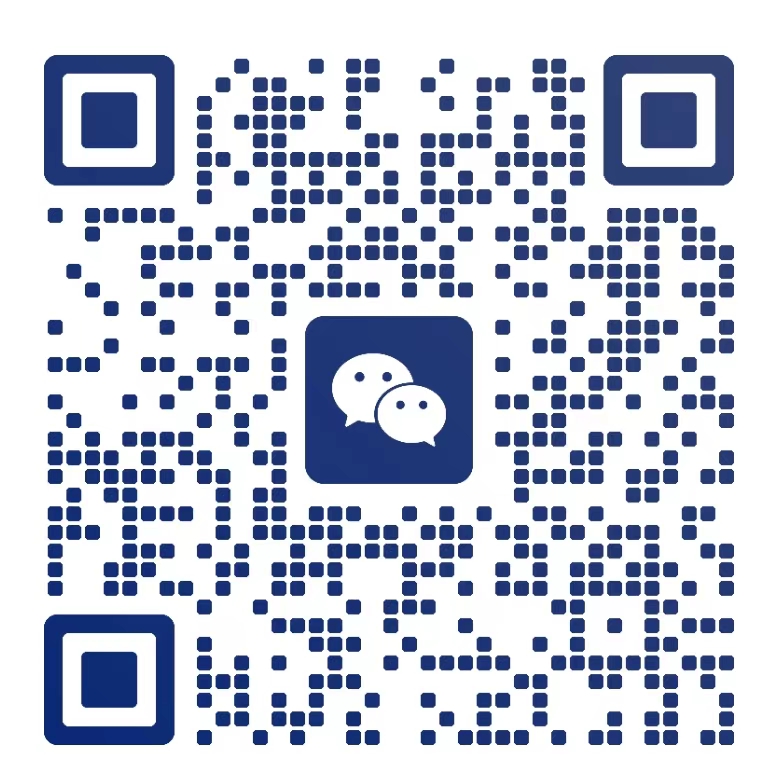在日常生活中,Word文档编辑是办公软件中最为常见和实用的功能之一。以下是一些关于Word文档编辑的技巧,帮助您提高工作效率。

1. 快速插入日期和时间
在编辑文档时,经常需要插入当前日期和时间。您可以通过以下步骤快速插入:点击“插入”菜单,选择“日期和时间”,在弹出的对话框中选择您需要的格式。
2. 格式刷的使用
格式刷可以快速复制某段文本或段落的格式,应用到其他文本或段落上。使用方法如下:选中已设置好格式的文本或段落,点击“开始”菜单中的“格式刷”按钮,然后选中需要应用格式的文本或段落。
3. 查找和替换功能
查找和替换功能可以帮助您快速定位和修改文档中的内容。使用方法如下:点击“开始”菜单中的“查找”或“替换”按钮,在弹出的对话框中输入要查找或替换的内容。
4. 分栏排版
当文档内容较多时,可以使用分栏排版使页面更加美观。使用方法如下:点击“页面布局”菜单,选择“分栏”,在弹出的对话框中设置栏数和间距。
5. 设置页眉和页脚
页眉和页脚可以添加文档标题、页码等信息,使文档更加专业。使用方法如下:点击“插入”菜单,选择“页眉”或“页脚”,在弹出的对话框中编辑内容。
6. 设置目录
对于较长的文档,设置目录可以帮助读者快速了解文档结构。使用方法如下:选中要生成目录的文本,点击“引用”菜单,选择“目录”,在弹出的对话框中设置目录格式。
7. 使用样式和主题
样式和主题可以帮助您快速设置文档格式,提高排版效率。使用方法如下:点击“开始”菜单中的“样式”或“主题”按钮,选择合适的样式或主题应用到文档中。
8. 使用脚注和尾注
脚注和尾注可以用于添加注释、参考文献等信息。使用方法如下:点击“引用”菜单,选择“脚注”或“尾注”,在弹出的对话框中设置脚注或尾注格式。
以上是关于Word文档编辑的一些技巧,希望对您有所帮助。
转载请注明出处:网络整理,如有疑问,请联系(合作微信:id530000)。
本文地址:https://www.appledu.com/post/25838.html